時間:2016-11-08 來源:互聯網 瀏覽量:
win10護眼模式怎麼設置?很多人玩電腦時間久了,就容易感到眼睛疲勞。特別是電腦光線太亮或者太暗,都會給眼睛造成傷害。那麼我們可以通過開啟護眼模式來保護眼睛。那麼具體怎麼操作呢?接下來小編以win10係統為例,跟大家分享一下win10係統護眼設置方法。
win10係統護眼設置方法:
1、按win+r打開運行窗口,輸入regedit,如圖所示:
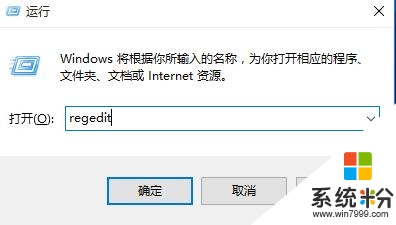
2、依次打開:HKEY_CURRENT_USER\Control Panel\Colors,在右側找到並打開windows選項,如圖所示:
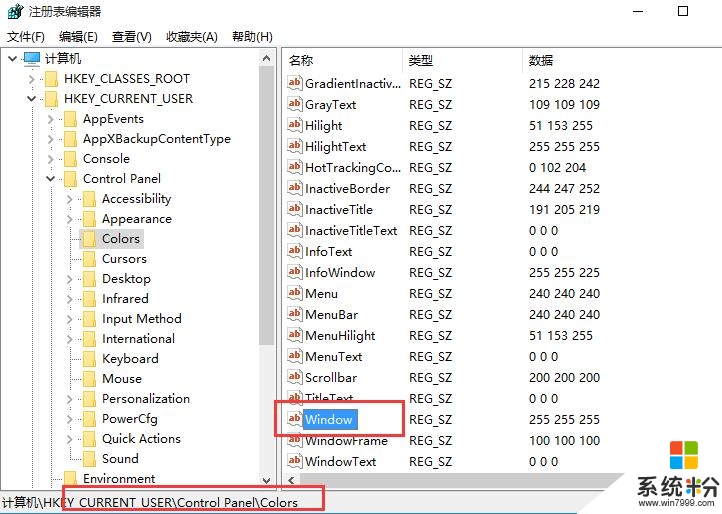
3、在界麵中,降數值數據改為202 234 206,點擊確定即可,如圖所示:
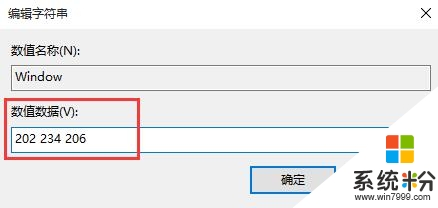
關於【win10護眼模式怎麼設置】大家通過上述的教程來設置就可以了,還有其他的電腦係統下載後安裝的疑問都歡迎上係統粉官網查看解決的方法。